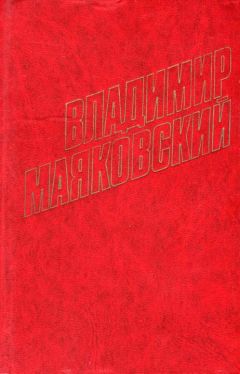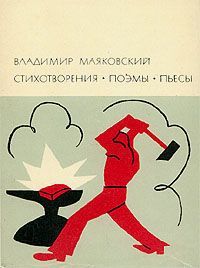Виталий Леонтьев - Microsoft Office
Наконец, последнее. Кто вам сказал, что ваши заметки могут жить только на своей собственной панели в Outlook? Так вот – вы можете перетащить их копии прямо на Рабочий стол Windows, чтобы они всегда были перед глазами. Сделать это можно обычным способом, точно так, как мы создаем ярлыки: подцепите нужную заметку мышкой, нажмите правую клавишу мышки и, не отпуская ее, перетяните листочек на Рабочий стол. Отпустите кнопку – перед вами появится симпатичный желтенький значок с копией «стикера». Удобно – и все же нельзя не признать, что работать с обычными бумажками намного проще...
Горячие клавиши Microsoft Outlook
MICROSOFT PUBLISHER
...Каким бы умелым и талантливым ни был Microsoft Office, все же в этом наборе программ есть несколько «белых пятен», которые ее создатели пытаются «закрасить» уже несколько лет. Надо сказать, с переменным успехом. Вот, например, обработка изображений Microsoft явно не дается. Поселилась было несколько лет назад в Office неплохая «рисовалка» по фамилии Picture-It, да не прижилась и была с позором сослана на периферию. А вот с программой для верстки приключилась совсем другая история... Не сказать, чтобы компанию Билла Гейтса с самого начала мучило страстное желание отщипнуть несколько листочков от лаврового венца, украшающего главу создателей идеальной версталки QuarkXpress. Тем более, что на лакомую зелень нашлись и другие претенденты – например, компания Adobe со своим PageMaker. Но все же простенькой «версталки» в наборе явно не хватало... В итоге шесть лет назад в Microsoft Office появился робкий подселенец, окрещенный Publisher. Поначалу существовал он в наборе на птичьих правах и, в случае неудачи, вполне мог в дальние края отправиться по дорожке, протоптанной его коллегой Picture-It! Однако небеса были к новорожденному благосклонны, и через какое-то время старейшие программы Office приняли новичка в свои ряды. Правда, с условием – стать проще и не претендовать на статус профессиональной программы. Так оно и вышло.
Нынешний Publisher сработан в абсолютно противоположной традиционным программам верстки манере. Сразу после запуска программы пользователь не сталкивается с тупо ожидающим команд окном, а попадает в объятия целой армии услужливых Мастеров, которые сопровождают его в течение всего процесса изготовления публикации. Процесс этот в Publisher едва ли не полностью автоматизирован. Пользователю нужно просто задать программе «сырье» для работы (исходный текст и картинки) и выбрать необходимый тип публикации – все остальное Publisher постарается сделать сам. Вам придется лишь время от времени разрешать Мастеру перейти к следующему шагу, выбирать цветовые схемы (их Publisher предлагает более 60-ти для каждого типа публикации) и варианты расположения элементов в каждом документе. Вы можете полностью автоматизировать процесс создания некоторых простых публикаций: при первом запуске программа попросит вас ввести данные о себе и о фирме, где вы работаете. В дальнейшем Publisher будет автоматически вставлять эти данные в соответствующие поля публикации, предоставляя вам возможность создавать те же визитные карточки с помощью нескольких щелчков мышки! Профессионалы обычно не терпят подобного диктата со стороны программы, но для начинающего пользователя это то что надо.
Теоретически, в Publisher вы можете создать и газету, и книгу, и даже корпоративный веб-сайт! Однако поле деятельности, на котором программа проявляет себя лучше всего – это так называемая офисная графика:
■ Визитные карточки
■ Приглашения
■ Объявления
■ Афиши
■ Календари
■ Конверты
■ Поздравления
■ Бланки
■ Программы
■ Резюме
■ Открытки
■ Календари
■ Рекламные объявления
■ Этикетки, наклейки
И так далее, и тому подобное!
С помощью Publisher можно составить и отличную «поздравлялку» для друзей или шуточный сертификат, идеально похожий на настоящий!
И пусть Publisher кажется не очень нужным компонентом программной начинки вашего ПК – не спешите обходить его стороной. Использование Publisher позволяет всего за несколько минут решить задачи, для которых тому же Word понадобятся часы. Давайте посмотрим, как это происходит...
Выбор шаблона
Как мы уже говорили, Publisher рассчитан на работу в «пошаговом» режиме – мы как бы собираем будущую публикацию по кусочкам. А еще точнее – создаем ее на основе одного из бесчисленных шаблонов. На компакт-диске с Publisher хранится более полутора тысяч шаблонов различных публикаций и картинок, которые могут быть использованы при их подготовке. Причем в «архиве» программы вы можете обнаружить даже шаблоны для изготовления... бумажных самолетиков и оригами! Еще большее их количество вы найдете на специальной странице Microsoft Office в Интернете. Правда, русскоязычных шаблонов на сайте не так уж и много... Но нам пока хватит и того, что мы уже имеем после установки программы.
Сразу после запуска программы мы видим перед собой вот такую картинку:
Это – мастер создания новой публикации, штука на удивление толковая и полезная. Сразу думаешь – ах, такую бы роскошь в Word и Excel!
Кстати, большинство меню и панелей Publisher нам уже знакомы по Word – тут и панель форматирования, и кнопочная панель типовых операций (они практически не изменились). Разве что Область задач расположена не справа, как обычно, а слева.
Мастер новых публикаций предложит вам выбрать макет для одного из следующих типов:
Публикации для печати. Раздел, с которым вам придется иметь дело чаще всего. Именно здесь собраны все упомянутые выше визитки-дипломы-сертификаты и многое другое – на полное перечисление типов публикаций ушло бы несколько страниц.
Веб-узлы и электронная почта. Не стоит впадать в заблуждение, что в этой области Publisher способен потягаться со своим собратом по Microsoft Office – FrontPage. Сложный многостраничный сайт создавать в нем трудновато. А вот простенькую «веб-визитку» из нескольких страниц – в самый раз. Тем более, что Publisher абсолютно не требует знания языка HTML и других веб-дизайнерских премудростей, так что создать простой сайт с его помощью сможет каждый.
Наборы макетов. Здесь кроется все необходимое для создания «торжественного комплекта» любого делового человека. Конверт, визитка, бланк для писем, адрес – все выполнено в едином стиле. Справедливости ради нужно сказать, что излишнего изобилия тут не наблюдается.
Пустые публикации. Если вас не устраивают изыски штатных дизайнеров Microsoft и вы хотите дать волю своему вдохновению – Бог в помощь! В этом разделе вы найдете множество девственно чистых бланков необходимого размера... Которые вы сможете заполнить не только текстом, но и графикой по своему вкусу.
Для тренировки давайте создадим одну из самых простых публикаций – визитную карточку. Для этого щелкните по разделу Публикации для печати, а затем, в открывшемся меню – по строчке Визитная карточка.
Заполнение личных данных
Итак, вы выбрали шаблон, который более-менее удовлетворяет вашим эстетическим вкусам, щелкнули по нему... И тут же, совершенно неожиданно, перед вашими глазами выскочил вот такой таинственный бланк...
Многие неопытные пользователи пиратских версий этой анкеты почему-то пугаются. Один мой знакомый поначалу решил, что столкнулся с каким-то новым видом регистрации, а вся собранная зловредной анкетой информация отправится прямиком в Microsoft.
Давайте вместе посмеемся над этими опасениями, поскольку ничего общего с регистрацией эта форма явно не имеет. Тогда зачем она нужна? А вот зачем: какие бы виды офисной или домашней макулатуры вы ни создавали в Publisher, в любом из них будут использоваться некие стандартные поля:
■ Имя, фамилия
■ Должность
■ Название фирмы
■ Адрес
■ Телефон
И прочая, и прочая, и прочая... Конечно, полный комплект этих особо секретных данных будет использоваться не везде (вот для визитки сгодится все, целиком). Однако запасливый Publisher все равно сохранит всё ваше досье – и при создании новых документов будет заполнять все необходимые поля автоматически! Автоматически анкета выскакивает на экран только один раз. Но если вам вдруг захочется подкорректировать некоторые ее поля, сделать это легче легкого – достаточно щелкнуть по текстовому меню Правка и выбрать пункт Личные данные.
Элементы макета
Заполнив форму личных данных, мы в очередной раз щелкаем по кнопке... И вот перед нами – готовая карточка! Так просто? Возможно, что и просто, ведь и на этом этапе вы можете остановиться, нажав кнопку Печать. Но в большинстве случаев созданный таким образом макет нуждается в окончательной доводке. Например, взятую с потолка эмблему вашей компании лучше заменить на настоящую, а кое-какие текстовые поля убрать с глаз долой. Ну, а если вам вдруг придет в голову фантазия добавить в готовый макет собственную фотографию или другую картинку... Значит, будем менять. Но перед этим не худо бы разобраться, как именно устроены все типовые документы Publisher?